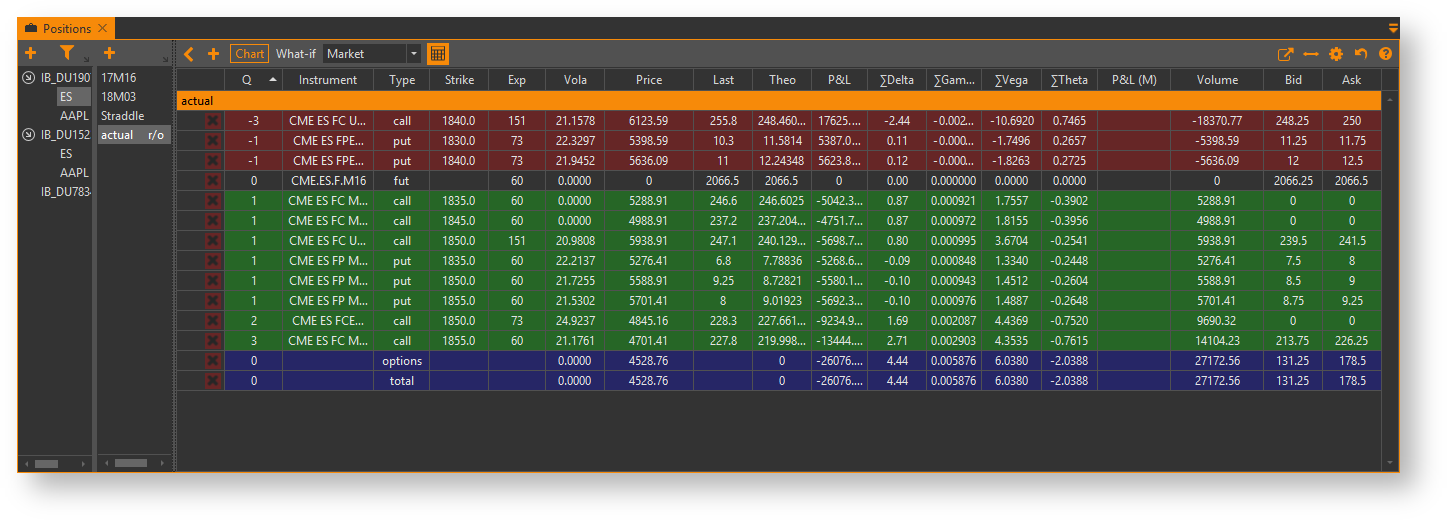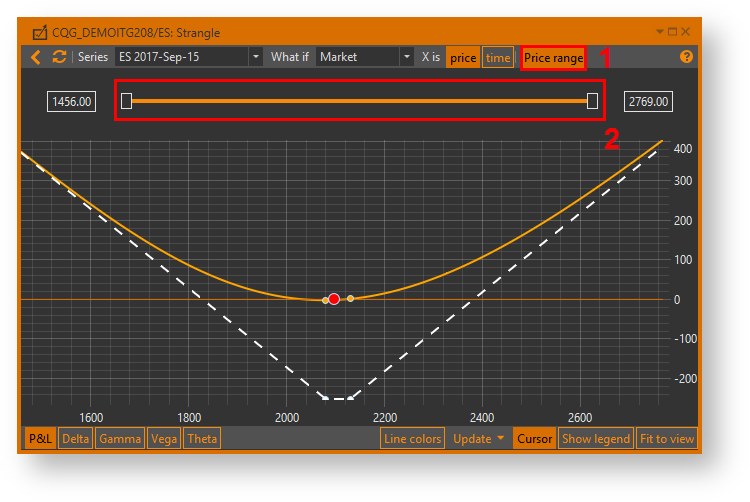Для графического анализа стратегий, сравнения их рыночных показателей, используется функция Чартинг стратегий. Данный метод позволяет:
- прогнозировать прибыль/убытки стратегии в зависимости от изменения цены;
- просматривать и анализировать показатели открытых позиций;
- применять сценарии к графикам стратегий.
Для построения графика необходимо в Менеджере позиций выбрать Счет → Базовый актив → Стратегия и нажать кнопку Chart.
Для построения графиков нескольких стратегий необходимо выбрать интересующие стратегии, удерживая клавишу Ctrl, затем нажать кнопку Chart.
Рисунок 1 – Менеджер позиций
На экране откроется форма Stratege chart. По умолчанию будут построены графики прибыли/убытков (PnL) и графики греков стратегии (Delta, GammaL, VegaL и Theta) (рис. 2). Набор отображаемых графиков задаётся с помощью кнопок с соответствующими названиями графиков на нижней панели формы.
Рисунок 2 – графики стратегий
По умолчанию на графике отображается только «рыночный» график с текущими показателями. Точки в тон графика означают, что по данной цене открыты позиции. Красная точка – обозначает текущую цену опциона.
Работа с графиком
Настройка Оси Х
На оси Х отмечен диапазон цен базового актива. Для изменения его границ необходимо нажать кнопку Price range, установить минимальную и максимальную цену путем перемещения риски, и нажать кнопку Click to apply changes (рис. 3).
Рисунок 3 – графики стратегий
Для просмотра и анализа параметров графика, в зависимости от времени, необходимо в поле Х is выбрать Time, затем установить период времени и нажать кнопку Click to apply changes.
Обновление графика
Обновление графика может производится вручную следующими способами:
- при нажатии кнопки ;
- при нажатии на ссылку Click to apply changes, которая открывается при настройках графика.
Дополнительно в программе доступны настройки автоматического обновления графиков:
- при изменениях позиции. Для этого следует установить переключатель Update on position change;
- по таймеру. Для этого следует установить переключатель Update every и в раскрывающемся списке задать периодичность обновления.
Направляющие и подсказки
При наведении курсора мыши на график всплывает подсказка, содержащая значение точки данных по оси Х и Y.
Применение сценариев к графикам
По умолчанию на графике отображается только «рыночный» график с текущими показателями. На график также можно добавить ранее созданные What-If сценарии (рис. ). Список доступных сценариев находится над графиками (рис. 4). После выбора нужных график следует обновить.
There are other handy options to work with:
- You can select the X-axis range using drop-down lists in the top toolbar;
- You can refresh the charts manually by clicking on the top toolbar;
- Otherwise, you can set up the charts window to refresh automatically by timer. In order to achieve that, you should select refresh interval from the drop-down list on the bottom toolbar and check the Update every checkbox nearby;
If you're working with lots of strategies simultaneously, you may set different chart line parameters for each of them. Click the Line colors button on the bottom toolbar and the following dialog will pop-up (Fig. 3).
Fig. 6 – strategy lines setup
Here you can set line parameters, such as line color, thickness or style (solid, dashed, dotted, etc.) for the current date line and for the futures expiration date separately.
Basic chart settings, such as charts' visibility and X-axis range, are saved so you don't need to set them each time you open a strategy chart. Any other chart settings (selected what-if scenarios, chart line parameters, auto-refresh mode, charts' zooming and positioning) are reset when a strategy chart window is opened.
Note that if you have added or removed positions in selected strategies or edited their properties or edited what-if scenarios (even if they are currently selected), then refreshing charts will reflect those changes. So you don't need to reopen the strategy charts window every time you make any changes.
Настройка отображения графиков
Масштаб и положение графика можно изменять. Масштабирование производится путем прокрутки колеса мыши вперед /назад. Таким образом интервал деления оси X и Y будет изменен. Для перемещения графика необходимо нажать левой кнопкой мыши на любую его область и, удерживая, перетащить. Для сброса натрое следует нажать кнопку Fit to view на нижней панели инструментов.
Скрыть или показать легенду можно с помощью кнопки Show legend.